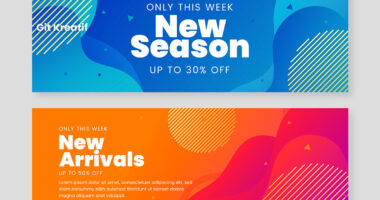Halo Sobat Kreatif, kali ini kita akan membahas mengenai Adobe Illustrator. Adobe Illustrator adalah aplikasi desain grafis yang sering digunakan oleh para desainer untuk membuat berbagai macam desain, seperti ilustrasi, logo, dan lain sebagainya. Dalam artikel ini, kita akan membahas mengenai tools dan fitur-fitur utama yang ada di Adobe Illustrator.
1. Selection Tools
Marquee Tool
Marquee tool berfungsi untuk memilih objek-objek dengan bentuk empat persegi panjang (rectangle) atau bentuk lingkaran (circle). Caranya cukup mudah, kalian cukup klik dan tahan pada salah satu tool tersebut, kemudian seret mouse ke arah objek yang akan di-select.
Lasso Tool
Lasso tool digunakan untuk memilih objek dengan bentuk yang tidak teratur atau tidak simetris. Caranya sama seperti Marquee tool, yaitu dengan mengklik dan men-seret pada toolbar.
2. Pen Tool
Bezier Curve
Dalam penggunaannya, Pen tool akan membentuk sebuah garis dengan fitur bezier curve. Bezier curve tersebut bisa diubah sesuai dengan yang kalian inginkan. Kalian dapat mengubah sedikit demi sedikit segmen yang dihasilkan oleh pemunculan titik-titik bezier curve.
Anchor Point
Anchor point adalah titik yang dapat diatur sedemikian rupa untuk membantu dalam proses penggambaran garis. Kalian bisa memutar, memindahkan, dan mengubah ukuran anchor point sesuka kalian.
3. Shape Tools
Rectangle Tool
Rectangle tool adalah tool yang digunakan untuk membuat objek berbentuk persegi panjang. Kalian dapat menyesuaikan tinggi dan lebar objek dengan mudah.
Ellipse Tool
Ellipse tool digunakan untuk membuat objek berbentuk lingkaran atau oval. Kalian dapat menyesuaikan tinggi dan lebar objek dengan mudah.
4. Type Tools
Type Tool
Type tool digunakan untuk membuat teks pada dokumen yang telah kalian buka di Adobe Illustrator. Kalian bisa mengubah font, ukuran huruf, dan jenis huruf lainnya dengan mengklik tool tersebut.
Area Type Tool
Area type tool berbeda dengan type tool. Tool ini digunakan jika kalian ingin mengisi suatu area dengan teks. Kalian dapat menyesuaikan ukuran dan warna area tersebut.
5. Path Tools
Scissors Tool
Scissors tool mengizinkan kalian memotong suatu objek menjadi dua bagian atau lebih. Caranya cukup mudah, kalian bisa men-klik pada tool tersebut dan kemudian memotong bagian yang diinginkan.
Eraser Tool
Eraser tool digunakan untuk menghapus bagian dari objek tersebut. Kalian dapat mengatur ukuran dan opacity eraser tool.
6. Symbol Tools
Symbols Libraries
Symbol library berfungsi untuk menyimpan simbol-simbol yang kalian buat sendiri dan juga simbol-simbol default dari Adobe Illustrator. Kalian dapat mengakses symbol library dengan meng-klik tombol menu dan memilih ‘Symbol Libraries’.
Symbol Sprayer Tool
Symbol sprayer tool digunakan untuk memecah simbol yang telah ditentukan pada simbol library dan memperkirakan simbol tersebut dengan jumlah yang banyak. Kalian dapat menyesuaikan ukuran, rotasi, dan kesatuan simbol-simbol tersebut.
7. Color Tools
Color Swatches
Color swatches digunakan untuk memilih warna yang ingin digunakan pada objek yang kalian buat. Adobe Illustrator menyediakan beberapa color swatches default yang dapat kalian gunakan.
Color Picker
Color picker memungkinkan kalian untuk memilih warna dengan presisi yang lebih tinggi. Kalian dapat memilih warna menggunakan kode hex atau RGB color.
Tips Bonus
- Gunakan keyboard shortcuts untuk mempercepat proses desain kalian.
- Jangan ragu untuk mencoba fitur-fitur baru yang ada di Adobe Illustrator.
- Mulailah dengan projek kecil dan tingkatkan level kesulitan sedikit demi sedikit.
Kesimpulan
Jika kalian ingin belajar lebih lanjut mengenai Adobe Illustrator dan desain grafis, maka kalian dapat bergabung di kelas online belajar desain grafis dan freelancer di Git Kreatif. Di Git Kreatif, kalian dapat belajar secara online dengan materi yang lengkap dan terstruktur, serta didampingi oleh mentor-mentor berpengalaman di bidang desain grafis. Jangan ragu untuk bergabung dan jangan pernah berhenti belajar!